- Как установить WhatsApp на планшет
- WhatsApp Web
- Приложение WhatsApp для Windows
- Виртуальное Андроид устройство
- Скачать Ватсап бесплатно на планшет
- Скачать и установить Ватсап для планшета Андроид
- Пошаговая установка Ватсап на планшет с симкой
- Установка приложения на планшет без симки
- Веб-версия Ватсап на планшете
- Почему Ватсап не устанавливается на планшет, типичные причины
- Как установить Whatsapp на планшет — подробная инструкция
- Особенности приложения Whatsapp
- Инструкция по установке на планшет
- Где скачать Ватсап бесплатно на планшет
- Как установить Ватсап на планшет
- На iPad
- На Android
- На планшет с сим-картой
- На планшет без сим-card
- Возможна ли установка на два устройства
- Как работать через веб-браузер
- Выводы
Как установить WhatsApp на планшет
Скачать и установить официальную версию Ватсапп на планшет не получится, так как мессенджер работает исключительно на смартфонах. Однако, существует несколько способов, как его использовать на подобных устройствах. Далее их подробно рассмотрим.
WhatsApp Web
Самый простой способ использовать Ватсапп на планшете – запустить веб-версию. В таком случае даже не понадобится установка дополнительного приложения. Единственное использовать мессенджер получится только в связке со смартфоном. По сути, на планшете будет доступен только интерфейс, который предоставляет удаленный доступ к мессенджеру в браузере.
Чтобы запустить WhatsApp Web выполните следующие действия:
- Откройте официальный сайт whatsapp.com.
- В настройках браузера выберите полную версию сайта (Версия для ПК).
- В шапке сайта перейдите по ссылке WhatsApp Web.
- Откройте Ватсапп на смартфоне и тапните по меню на главном экране.
- Перейдите в раздел WhatsApp Web .
- Коснитесь кнопки Привязка устройства .
- Наведите открывшийся на смартфоне сканер на QR код на экране планшета.
Приложение WhatsApp для Windows
На планшеты под управлением ОС Windows можно установить приложение, предназначенное для ПК. В плане функционала оно не отличается от веб-версии. Но зато однако не требует использования браузера, что гораздо удобнее.
Чтобы установить клиент, нужно выполнить несколько шагов:
- Зайдите на официальный сайт whatsapp.com.
- Переключитесь на полную версию сайта.
- Тапните в шапке по ссылке Скачать .
- В подразделе Компьютеры выберите операционную систему, которая установлена на вашем планшете и тапните по ней.
- Подтвердите загрузку файла.
- По окончанию загрузки запустите файл WhatsAppSetup.exe .
- По окончании установки на дисплее появится окно авторизации с QR-кодом. Запустите в мессенджере сканер и наведите его на код.
Виртуальное Андроид устройство
Чтобы установить на планшет полноценный мессенджер, который сможет работать автономно, то есть без смартфона, необходимо вначале скачать виртуальное Android устройство. На планшетах с Андроид для этого нужно выполнить следующие действия:
- Откройте магазин приложений Google Play.
- Скачайте приложение Virtual Android или подобное ему.
- Запустите приложение и авторизируйтесь в аккаунте Google.
- Установите WhatsApp на виртуальное устройство через Google Play так же, как на обычный смартфон.
Источник
Скачать Ватсап бесплатно на планшет
Ватсап – один из первых бесплатных мессенджеров, а потому он является самым популярным. По последним официальным данным число установок превысило миллиард. Приложение доступно на всех современных устройствах. В этой статье мы расскажем, как скачать Ватсап бесплатно на планшет и установить его различными способами, а также разберемся, с какими трудностями сталкиваются пользователи.
Скачать и установить Ватсап для планшета Андроид
Раньше при попытке загрузить мессенджер из магазина «Play Маркет» владельцы планшетных компьютеров сталкивались с неприятной ошибкой «Не поддерживается». Но в настоящий момент данная проблема была решена, что сильно облегчило процедуру.
Всего для Андроид-устройств есть два способа установки приложений:
- С помощью вышеупомянутого магазина «Play Маркет» (или Гугл Плей).
- Через apk-файл, доступный на официальном сайте WhatsApp.
Кроме того, получить доступ к мессенджеру можно и без установки, через веб-версию. Теперь давайте разберем процедуру загрузки более детально. В статье предложено две инструкции: для планшета с SIM-картой (через «Play Маркет») и без него (через apk-файл).
Пошаговая установка Ватсап на планшет с симкой
Для начала убедитесь, что SIM-ка вставлена в устройстве. Наличие денег на счету не имеет значения, единственное требование – возможность получать сообщения или принимать входящие звонки. Чтобы скачать Вацап на планшет через магазин приложений, следуйте пошаговой инструкции:
- Откройте магазин приложений у себя на устройстве.
- В верхней части экрана расположена область поиска. Тапните по ней, чтобы активировать.
- Далее, на виртуальной клавиатуре наберите whatsapp.
- Нажмите на первую подсказку, чтобы загрузить страницу результатов.
- Тапните по кнопке «Установить» напротив названия мессенджера.
- При необходимости дайте требуемые разрешения и подтвердите действие.
- Дождитесь завершения загрузки.
После того как вы бесплатно скачали Вацап на планшет, нужно пройти процедуру регистрации/авторизации. Для этого:
- Откройте только что установленный мессенджер.
- Когда появится приветственное окно, нажмите «Принять и продолжить».
- Выберите регион и введите номер телефона. Код страны вводить не нужно. Он автоматически проставляется в соответствующем поле при выборе страны.
- Нажмите кнопки «Далее» и «ОК».
- Дождитесь сообщения с проверочным кодом. Система должна автоматически его распознать и продолжить процедуру активации. А если этого не произошло, введите шестизначный код из СМС вручную.
- Закончите процедуру регистрации, указав недостающие данные.
- После вы можете полноценно общаться с друзьями, используя планшетный ПК.
Хотелось бы отметить один важный момент – пользователь не может одновременно войти в WhatsApp на двух устройствах. Если вы уже сидели в мессенджере на смартфоне, а потом зашли через планшет, то на смартфоне вас выкинет из аккаунта. Таковы ограничения, наложенные разработчиком. Обойти их, к сожалению, невозможно. Единственное решение – использовать другую симку, не привязанную к какому-нибудь устройству.
Установка приложения на планшет без симки
Если вы по каким-либо причинам не можете воспользоваться магазином «Play Маркет» у себя на устройстве, то установить мессенджер WhatsApp можно и другим способом – с помощью apk-файла. Данный способ отлично подойдет для планшетов, где изначально отсутствует данный магазин приложений или он отказывается корректно работать. Это все относится и к устройствам без сим-карты.
Чтобы установить Ватсап на планшет, в котором не предусмотрена слот под симку, нужно сделать следующее:
- Непосредственно на устройстве пройдите по этой ссылке. А если это невозможно, то откройте ее у себя на компьютере.
- Далее, нажмите на кнопку «Скачать сейчас».
- Согласитесь с сохранением файла WhatsApp.apk. Если вы делали это на компьютере, то с помощью USB-подключения переместите его на планшет.
- Непосредственно в окне браузера или через файловый менеджер откройте этот файл.
- Скорее всего, появится предупреждение от системы безопасности, что установка заблокирована. На некоторых устройствах кнопка для обхода этого ограничения предусмотрена в том же окошке. А на других вам нужно открыть «Настройки» Android и отыскать опцию «Разрешить установку из неизвестных источников» или «Неизвестные источники» в разделе «Безопасность» или «Защита», а затем активировать ее и повторить попытку.
- В новом окошке нажмите на кнопку «Установить».
- При необходимости дайте согласие на продолжение.
В результате вы установите Вацап на планшет. Следующий шаг – авторизация в системе:
- Запустите полученное приложение.
- Принимаем условия пользовательского соглашения с помощью соответствующей кнопки.
- Выберите страну проживания и введите номер телефона.
- Поочередно тапните на пункты «Далее» и «ОК».
- Подождите несколько секунд, пока на указанный номер не придет СМС с 6-значным цифровым кодом, а затем укажите его в соответствующую графу.
Если код не приходит, ждем пока закончится процедура проверки номера телефона с помощью СМС. Когда кнопка «Позвонить мне» становится активной, нажимаем на неё и принимаем звонок.
- Робот продиктует код. Его нужно запомнить или записать и ввести в соответствующее поле в планшете.
После удачной проверки номера откроется интерфейс программы, и вы сможете общаться с друзьями. В зависимости от самого планшета и встроенных функций вам могут быть недоступны аудио- и видео звонки. Но вы можете отправлять голосовые сообщения, если в планшете есть микрофон, и отправлять текстовые сообщения, обмениваться файлами. В целом приложение на планшете мало чем отличается от такого же на смартфоне. Только экран побольше. Намного удобней рассматривать присланные фото и писать сообщения.
Веб-версия Ватсап на планшете
Альтернативный способ установки «неподдерживаемого» приложения WhatsApp для планшета – это использовать веб-версию. Но работать он будет только в связке со смартфоном, на котором уже есть мессенджер.
- Откройте браузер на планшете и в адресной строке перейдите на страницу whatsapp.com.
- Вызовите меню браузера и активируйте просмотр компьютерной версии сайта. В случае с Google Chrome достаточно тапнуть по отмеченному значку и выбрать «Полная версия».
- Нажмите на кнопку WhatsAppWeb на верхней панели.
- Теперь на смартфоне запустите мессенджер. Если у вас Айфон, то перейдите в «Настройки» и выберите WhatsAppWeb.
А на Андроид-устройстве нужно в «Чаты» открыть меню, тапнув на иконку в правом верхнем углу, и выбрать тот же самый пункт.
- Далее, наведите камеру телефона на экран планшета, чтобы считать QR-код. Он может пропасть, тогда тапните по этому кружку.
- Дождитесь считывания.
В результате загрузится браузерная версия мессенджера. К сожалению, она сильно ограничена набором функций. Здесь нельзя звонить по аудио- и видеосвязи, но можно переписываться, отправлять файлы.
Почему Ватсап не устанавливается на планшет, типичные причины
Часто у пользователей возникают трудности во время скачивания и установки приложения на планшет. Виной тому различные ошибки. Мы здесь собрали самые типичные коды ошибок, их расшифровку и способы устранения неисправности:
Источник
Как установить Whatsapp на планшет — подробная инструкция
Как общаться с близкими или деловыми партнерами, находясь на расстоянии, при этом не потратив ни копейки? Очень просто – для этого можно использовать популярный мессен-ер WhatsApp.
Тем более прилож-ие работает не только на смартфоне, но и на планш-ых устройствах, большие экраны которого обеспечивают комфорт при просмотре пересылаемых медиафайлов, а также при разговорах через видеочат.
Особенности приложения Whatsapp
Вотсап не только место, где можно обмениваться текстовой или графической информацией, анимационными продуктами.
Это маленькая карманная социальная сеть, позволяющая:
- вести личный блог или аккаунт для бизнеса в групповых чатах;
- совершать бесплатные вызовы;
- договариваться о крупных сделках (система шифрования обеспечивает безопасность данных).
Инструкция по установке на планшет
Устан-ть WhatsApp на планш-т можно, потому что ОС такого устройства создана по подобию системы смартфона. Правда, придется прибегнуть к нетрадиционным способам инсталляции мессен-ра, потому что в официальных источниках (Google Play, AppStore) Ватсап на планш-т просто так не найти. Можете проверить.
Где скачать Ватсап бесплатно на планшет
Файл для загрузки мессенд-ра будет легко скач-ть. Достаточно «загуглить» и поисковик выдаст большое количество вариантов сайтов, где можно взять установ-ый WhatsApp.
Вам останется только скачать и устан-ть прилож-ие на свой мини-компьютер и пройти процесс регистрации.
Внимание! Прежде чем скачивать с посторонних сайт-в, убедитесь в их благонадежности и безопасности. WhatsApp на iPad так инсталлировать не удастся.
Можно почитать отзывы тех, кто уже испытал прогу. Также обратите внимание на адрес ссылки и оформление страницы сайт-а.
Как установить Ватсап на планшет
Процесс установки Вотсап на планшет будет отличаться для гаджетов марки Apple и тех устройств, что работают на Android. Мы подготовили инстр-ю для обоих вариантов.
На iPad
Если вы попробуете скачать файл установки мессен-ера в поисковике, есть вероятность, что прилож-ие не заработает на айпаде.
Потому предлагаем иной вариант с применением комп-ра, айфона и менеджера iFunbox:
- Загрузите и установите на ПК iTunes.
- В Апстор найдите Вотсап и скачайте его на комп-ер.
- Подключите iPad к компу через кабель USB.
- Запустите файловый менеджер.
- «Устройство».
- Кликните на ссылку «Устан-ть прилож-ие .ipa».
На Android
С Вацап для Android все проще. Можно скачать установ-ый файл формата .apk с любого ресурса, найденного через браузер планшета по запросу «загр-ть Вотсап на русском».
Однако перед тем, как скачать Ватсап на планшет Android, нужно отключить защиту ОС (запрет на загрузку и инсталляцию приложений с неизвестных сайтов):
- Зайдите в «Настройки» планшета.
- Выберите «Безопасность».
- Перейдите по ссылке «Недостоверные источники».
- Передвиньте рычажок с «on» на «off».
Далее получение заветной прогри на устройство будет зависеть от того, есть ли в нем симка или она отсутствует.
На планшет с сим-картой
Установка WhatsApp на девайс с sim-card происходит быстро и за пару кликов:
- Отмените функцию, которая не позволяет скачивать проги с неизвестных сайтов.
- Скачайте WA из какого-либо интернет-ресурса.
- Выберите загруженный файл для инсталляции.
- Запустите приложение.
- Зарегистрируйте аккаунт: введите номер телеф-а и подождите, пока на ваш гаджет придет смс с паролем.
На планшет без сим-card
Устан-ть Ватсап на планшет без сим-card тоже несложно.
Понадобится смартфон, где не создана учетка Вотсап и пара минут свободного времени:
- На планшете нужно разрешить скачивать проги с непроверенных сайтов.
- Затем необходимо скачать установ-ый WA.
- После скачивания установите мессенджер путем нажатия на него.
- Нужно создать аккаунт. Введите номер телеф-на, который функционирует на мобильнике.
- На теле-н придет смс с кодом. Наберите цифры на своем планшете в соответствующее поле.
- Завершите процедуру авторизации.
СПРАВКА. Чтобы все получилось, на смартфоне должен быть WA, при этом номер телефона нельзя использовать для учетки в приложении.
Возможна ли установка на два устройства
К сожалению, работа ВотсАп не может быть обеспечена на двух девайсах одновременно. Дело в том, что аккаунт привязывается к конкретному номеру телефона. Логично, что одна сим-карта не может функционировать в двух гаджетах в одно время.
Как работать через веб-браузер
Есть еще один вариант использования мессенджера на планшете – Ватсап web. Данная версия создана разработчиками, специально предназначена для планш-го комп-ра и самое главное – не нужно ничего устанавливать.
Единственное, что вам понадобится, – смартфон с установленным WA (для авторизации):
- Откройте браузер.
- Перейдите на сайт ВотсАп web. Ссылка здесь.
- Включите мессенджер на телефоне.
- Сделайте ряд переходов: иконка троеточия в правом верхнем углу – «WhatsApp Web».
- На экране мобильника появится QR-сканер.
- Наведите объектив камеры телефона на QR-код, который находится на открытой странице WA Web вашего планшета.
- Если вы все сделали верно, на мини-комп-ре появится знакомый интерфейс WhatsApp.
ВНИМАНИЕ! В web-версии приложения нельзя звонить, общаться по видеочату, и она не работает при выключенном смартфоне.
Выводы
Сейчас вы с легкостью загрузите мессенджер ВотсАп на свой планш-ый комп-ер:
- Если у вас айпад, придется воспользоваться помощью сторонних приложений, например, файловым обменником iFunBox.
- Обладателям Android повезло больше, они могут обойтись простым поиском установ-го файла на просторах Интернета.
Источник








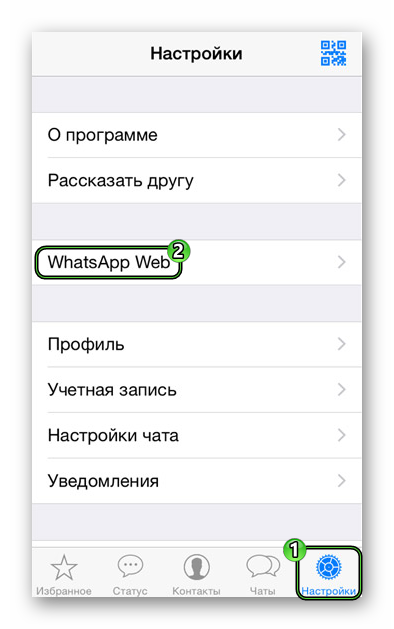 А на Андроид-устройстве нужно в «Чаты» открыть меню, тапнув на иконку в правом верхнем углу, и выбрать тот же самый пункт.
А на Андроид-устройстве нужно в «Чаты» открыть меню, тапнув на иконку в правом верхнем углу, и выбрать тот же самый пункт.







